Huawei Mate 40 Pro 5G : interpréter les messages affichés par le mobile
En cours d'utilisation, divers messages peuvent s'afficher à l'écran de votre mobile Huawei Mate 40 Pro 5G. En voici la signification.
Retrouvez la liste non exhaustive des différents messages que vous pouvez voir apparaître sur votre Huawei Mate 40 Pro 5G. Ceux-ci sont classés par ordre alphabétique.
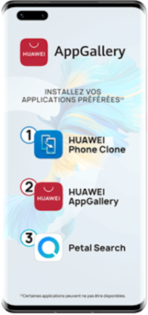
|
! (texte SMS saisi) A l’instant L’envoi a échoué et Message non envoyé L’envoi du message a échoué. Vous devez tout d’abord ajouter le numéro du centre SMS à votre liste des numéros autorisés de la fonction de restriction d’appels sortants. ANNULER | PARAMETRES |
Envoi de sms avec le répertoire FDN actif. |
! Aucun résultat trouvé. |
Ce message d'erreur apparaît lorsque le client saisit une adresse (url) incorrecte. |
|
! Optimisation A l’instant Niveau de batterie bas Reste X % VEUILLEZ ACTIVER LE MODE D’OPTIMISATION DE L’ALIMENTATION |
Ce message apparaît lorsque la batterie du mobile est déchargée. |
|
Ajouter un compte Gmail Hotmail Yahoo Exchange Autre |
Ce message apparaît si pas de compte mail configuré sur le mobile. |
|
APPAREILS DISPONIBLES (nom du périphérique) |
Ce message apparaît lorsque la connexion bluetooth avec l’autre périphérique a été établie. |
|
APPAREILS DISPONIBLES L’appareil cible ne peut pas être trouvé ? |
Ce message apparaît si aucune connexion bluetooth n’est disponible à proximité. |
Appels d’urgence uniquement |
Allumer avec carte Sim abimée. |
Appels d’urgence uniquement |
Allumer sans insérer de carte Sim. |
|
Aucun contact SE CONNECTER A UN COMPTE IMPORTER DES CONTACTS CRÉER UN CONTACT SCANNER |
Ce message apparaît lors de l’interrogation du répertoire vide, SIM et téléphone. |
|
Bluetooth A l’instant Réception de fichiers Réussite : 0 ; Échec : X |
Ce message apparaît lors du refus du mobile distant de la réception du fichier. |
|
Bluetooth A l’instant Transfert de fichiers Réussite : 0 ; Échec : X |
Ce message apparaît lors du transfert d'infos vers le mobile testé. |
|
Carte SIM 1 : Appels sortants interdits. et Fin de l’appel |
Ce message apparaît lorsque le client tente d'émettre une communication voix avec une carte data. |
Carte SIM 1 : Entrer le code PIN SIM. Nombre de tentatives restantes : 3 |
Ce message apparaît sur l'écran quand vous allumez le portable avec la carte SIM. |
Carte SIM 1 : Entrer le code PUK (nombre de tentatives restantes : 0) |
10 PUK invalides, la carte est bloquée définitivement. |
|
Carte SIM 1 : Entrer le code PUK (nombre de tentatives restantes : 10) et Code PIN de la carte SIM erroné. Veuillez saisir le code PUK pour déverrouiller votre appareil. OK |
3 codes PIN erronés, vous devez entrer votre code PUK. |
|
Carte SIM 1 : Code PIN incorrect. Nombre de tentatives restantes : X et Code PIN de la carte SIM erroné. Il vous reste X tentatives. OK |
Vous avez entré un code PIN erroné => vérifier votre code PIN. Seules 3 tentatives sont autorisées avant blocage de la carte. |
Carte SIM 1 : Code PUK erroné (Tentatives restantes : X) |
Ce message apparaît lors la saisie d’un code PUK erroné. |
|
Code PIN de la carte SIM erroné. Il vous reste X tentatives. OK et Carte SIM 1 : Code PIN incorrect. Nombre de tentatives restantes : X |
Vous avez entré un code PIN erroné => vérifier votre code PIN. Seules 3 tentatives sont autorisées avant blocage de la carte. |
|
Code PIN de la carte SIM erroné. Veuillez saisir le code PUK pour déverrouiller votre appareil. OK et Carte SIM 1 : Entrer le code PUK (nombre de tentatives restantes : 10) |
3 codes PIN erronés, vous devez entrer votre code PUK. |
|
Code PIN 2 invalide. Il vous reste X tentatives. puis Activer la fonctionnalité Numéros autorisés Code PIN 2 ((X essais restants)) ANNULER | OK |
Ce message apparaît suite à une saisie erronée du code PIN2. |
|
Débloquer le code PIN 2 Veuillez saisir la clé PUK 2 ((X essais restants)) ANNULER | OK et Mot de passe incorrect. Carte SIM verrouillée. Clé PUK2 requise. |
Message invitant le client à saisir son code PUK2 après blocage du code PIN2. |
|
Débloquer le code PIN 2 Veuillez saisir le nouveau code PIN 2 Les codes PIN 2 saisis ne correspondent pas. Veuillez réessayer. ANNULER | OK |
Ce message apparaît après une erreur de confirmation de code PIN2 après saisie du code PUK2. |
|
Désactiver le mode avion pour pouvoir appeler ? ANNULER | DÉSACTIVER |
Ce message apparaît si le mode Avion/Hors-ligne actif. |
|
Fin de l’appel et Carte SIM 1 : Appels sortants interdits. |
Ce message apparaît lorsque le client tente d'émettre une communication voix avec une carte data. |
|
L’association a échoué Une erreur est survenue pendant l’association. Vous pouvez toucher CONSULTER ASSISTANCE pour obtenir une assistance. CONSULTER AIDE OK |
Ce message apparaît quand l'interlocuteur refuse de recevoir la connexion bluetooth. |
Les appels pouvant être émis sont limités aux numéros sur la liste des numéros autorisés. OK |
Appel avec le répertoire FDN actif. |
Les codes PIN ne correspondent pas |
Ce message apparaît après une erreur de confirmation de code PIN1 après saisie du code PUK1. |
|
Message non envoyé L’envoi du message a échoué. Vous devez tout d’abord ajouter le numéro du centre SMS à votre liste des numéros autorisés de la fonction de restriction d’appels sortants. ANNULER | PARAMÈTRES et ! (texte SMS saisi) A l’instant L’envoi a échoué |
Envoi de sms avec le répertoire FDN actif. |
Mot de passe |
Ce message vous invite à saisir la clé Wep lors de la première connexion avec le réseau wifi détecté. |
|
Mot de passe incorrect. La connexion a échoué. OK |
Ce message apparaît lors de la tentative de connexion avec clé Wep erronée. |
|
Opération impossible Impossible de se connecter au serveur. OK |
Ce message apparaît lorsque le client tente de configurer une boîte mail qui n'existe pas où dont les identifiants et/ou mot de passe sont incorrects. |
|
Opération réservée aux numéros autorisés OK |
Ce message apparaît lors de l'interrogation du réseau ( #123#) avec le répertoire FDN actif. |
|
Paramètres réseau Données mobiles Wi-Fi TERMINER |
Ce message d'erreur apparaît lorsque le client lance une mise à jour OTA/FOTA depuis son mobile alors que la couverture réseau ne le permet pas ou que le mobile du client n'est pas configuré ou bien encore qu'il ne dispose pas d'accès/option Internet sur son abonnement. |
Votre avis est traité de façon anonyme, merci de ne pas communiquer de données personnelles (nom, mot de passe, coordonnées bancaires...)
Besoin de contacter le service client ou d'une aide supplémentaire ? Rendez-vous sur "Aide et contact"
Votre avis est traité de façon anonyme, merci de ne pas communiquer de données personnelles (nom, mot de passe, coordonnées bancaires...)
Besoin de contacter le service client ou d'une aide supplémentaire ? Rendez-vous sur "Aide et contact"